記譜: リズム、拍子、小節
拍子記号
概要
拍子記号は"拍子記号"パレットからスコアに適用します。
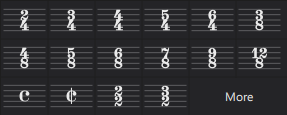
スコアの最初の拍子記号を設定
これは、新しいスコア ダイアログの 2 ページ目から行います。
拍子記号の変更をスコアに加える
次のどちらかの方法を使用します
* スコア内の既存の拍子記号、小節、音符、または休符を選択し、パレットの中の拍子記号をクリックします。
* 拍子記号をパレットから、小節のスペース、または既存の拍子記号にドラッグ・アンド・ドロップします。
拍子記号を削除
- スコア内の拍子記号を削除するには、その拍子記号を選択してDelキーを押します。
拍子記号の表示を制御する
特定の譜表の拍子記号を非表示/表示するには:
1. 譜表を右クリックし、"譜表/パートのプロパティ"を選択します。
2. 「拍子記号を表示」のチェックを入れる/外します。
拍子記号の予告(段の最後で)をすべて無効/有効にするには:
1. メニュー・バーから、「フォーマット」→「スタイル」→「[ページ」を選択します。
2. 「拍子記号の予告を作成」のチェックを入れる/外します。
拍子記号の予告を個別に表示/非表示にするには:
1. 親の拍子記号を選択します。
2. プロパティパネルの拍子記号セクションで、「段末に拍子記号の予告を表示」のチェックを入れる/外します。
カスタム拍子記号を作成
- 拍子記号パレットでさらに表示をクリックし、補助パレットで「拍子記号を作成」ボタンをクリックします。
- 値に、分子、分母、およびテキストを入力します (実際の拍子記号とは異なる表示が必要な場合、後者はオプションです)。
- 連桁のグループセクションでデフォルトの連桁を調整します (連桁のグループについては下記参照)。デフォルトの連桁パターンに戻すには、リセットを押します。
- 追加ボタンを押すと、新しく作成した拍子記号を拍子記号パレットに送ります。
マスター・パレット (Shift+F9) からも同じことができます。
一つの譜表にローカルな拍子記号を加える
場合によって、異なる拍子記号が同時に実行されている譜表のスコアがあります。 たとえば、次の場合 (J. S. バッハのゴルトベルク変奏曲第 26 番):
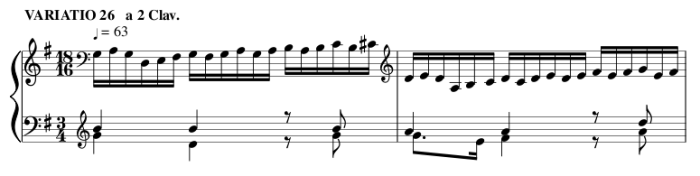
全体の拍子は 3/4 ですが、上の譜表の拍子は独立して 18/16 に設定されています。
1 つの譜表にだけローカル使用の拍子記号を設定するには:
* Ctrl (Mac: Cmd)を押したまま、拍子記号をパレットから空の小節にドラグ・アンド・ドロップします。
拍子記号のサイズを変更
- 拍子記号を選択する
- プロパティパネルの拍子セクションの大きさの項で、水平と垂直の方向値を調整します。
拍子記号のプロパティ
拍子記号のプロパティのダイアログを開くには、次のどちらかを使用します。
* 拍子記号を右クリックし、コンテキスト・メニューから"拍子記号のプロパティ"を選択します。
* 拍子記号を選択し、プロパティ・パネルの「拍子」セクションで 拍子記号のプロパティ をクリックします。
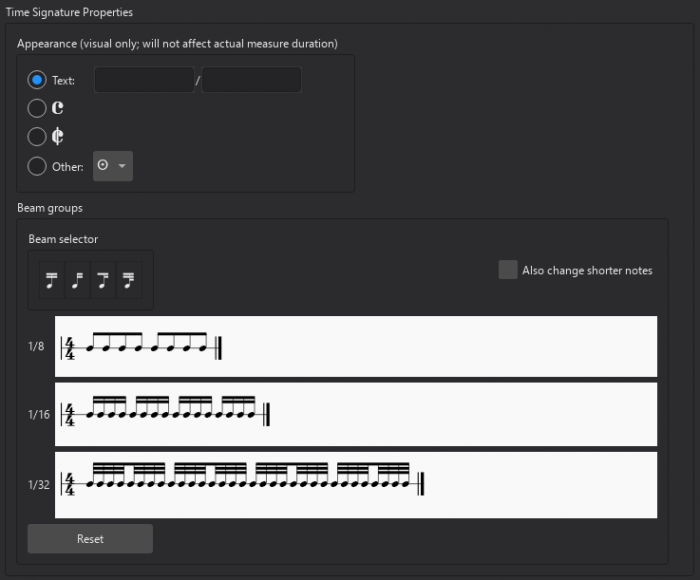
外観
ダイアログのこの部分では、基になるリズムの値に影響を与えることなく、拍子の名目上の外観を調整できます。
* テキスト: スコアに表示したい名目の分子と分母を挿入します。
または、以下の拍子記号から選択することもできます。
連桁グループ
このセクションでは、拍子によって制御されるセクションで発生する音符の連桁パターンのデフォルトを調整できます。
* 音符をクリックして、その前で連桁を止めます。もう一度クリックすると、連桁を再形成できます。
* 別の方法として、作成または解除したい連桁の後の音符に"連桁セレクタ"アイコンをドラグ・アンド・ドロップすることでもできます。
* デフォルトの連桁パターンを復元するには、リセットボタンをクリックします。
下の連桁グループにも変更を適用する場合は、「短い音符のグループも変更」 ボックスをオンにします。
拍子記号のスタイル
拍子記号にはいくつかのグローバル・スタイルのプロパティがあります。(フォーマット→スタイルを参照)
- 拍子記号の予告を作成: ページ セクションにあります。 チェックを入れる/外すと、オン/オフします。
- 音部記号から拍子記号へ/調号から拍子記号へ/小節線から拍子記号へ/拍子記号から小節線へ/拍子記号から最初の音符へ: 小節 セクションにあります。 拍子記号のレイアウトのさまざまな面での間隔を設定できます。
符幹と符尾
符幹の向き
デフォルトの符幹の向き
MuseScore は、声部 1 の音符の符幹を音楽理論の慣例に従って揃えます。対照的に、声部 2 と声部 4 はデフォルトで 下向き に符幹を付け、声部 3 は 上向き に符幹を付けます。声部 1 の符幹は、声部 2 または 4 の音符があると自動的に上向きに反転します。
符幹の向きを反転する
- 符頭、符幹、または付属する連桁があればそれのいずれかを選択し、
- 次のいずれかの方法を使います。
- X を押します。
- 音符入力 ツールバーの "向きを反転" アイコンをクリックします。
- プロパティ パネルの 符幹 タブから "符幹の向き" を選びます。
このアクションにより、付属する連桁も反転します。
符幹の長さを変更
1.符幹を選択し、
2. 次のどちらかの方法を使います。
* ↑/↓ を押して、符幹を延長/短縮します。
* プロパティ パネルの 符幹 で **長さ* を変更します
符幹なしの音符を作成
個々の音符の符幹を非表示にするには:
1. 1 つまたは複数の符頭を選択します。
2. プロパティ パネルに移動します。
3. 符幹 タブを選択します。
2. 符幹なし のチェックボックスをチェックします。
ある楽器のパートのすべての符幹を非表示にするには:
1. 譜表を右クリックし、譜表/パートのプロパティ を選択します。
2. 高度なスタイルのプロパティ をクリックします。
3. 符幹なし のチェックボックスをチェックします。
符幹と符尾のプロパティ
符幹と符尾に固有のプロパティは、プロパティ パネルの 音符 セクションの 符幹 タブから編集できます。
- 符幹なし は、選択した音符から符幹 (および関連する連桁) を削除します。
- 符幹の向き:
- 自動 は、選択した音符の声部に応じて符幹の向きを決めます。
- ↑ と ↓ はデフォルトの符幹の向きを上書きします。
- 符尾のスタイル は、スコア全体の符尾の見た目を 伝統的 (デフォルト) または 直線 に設定します。
- 太さ は符幹の幅を決めます。
- 長さ は符幹の長さを決めます。
- 符幹のオフセット を使って、符幹を水平/垂直方向に移動できます。
符幹と符尾のスタイル
符幹の太さ と 符尾のスタイル のグローバル設定は、フォーマット→スタイル→音符 でも設定できます。
参照
連桁
どの音符を連桁するか
拍子記号に対するデフォルトの連桁を設定
デフォルトでは、MuseScore は 拍子記号のプロパティ ダイアログの設定に従って音符を連桁します。 この音符の連桁の自動パターンを変更するには、連桁グループ を参照ください。
選択した音符の連桁を変える
連桁プロパティ パレット、または プロパティ ツールバーの ビーム タブの連桁記号を使って、個々の音符のデフォルトの連桁を上書きできます。 アイコンの上にマウスを置くと、それぞれの機能の詳細が表示されます。

1 つまたは複数の音符の連桁を変えるには、次のいずれかの方法を使います。
- スコア内で 1 つ以上の音符や休符を選んで、連桁プロパティ パレットで目的の記号をクリックします。
- スコア内で 1 つ以上の音符や休符を選んで、"連桁タイプ" (プロパティ パネルの ビーム タブ) の下の記号をクリックします。
- 連桁のプロパティ パレットから連桁記号をスコア内の音符または休符にドラグ アンド ドロップします。
次の表で、各連桁記号の効果を説明します。
| アイコン | 名前 | 説明 |
|---|---|---|
 |
自動連桁 | 現在の拍子記号によって決定されるデフォルトの連桁を適用します。 (上記 を参照) |
 |
連桁なし | 選択した音符の前後で連桁を分割します。 |
 |
左の連桁を分断 | 音符が前の音符に連桁されている場合は、連桁を中断します。 |
 |
内側の連桁を分断 (8 分) | この音符で 2 番目のレベルの連桁を開始します。 |
 |
内側の連桁を分断 (16 分) | この音符で 3 番目のレベルの連桁を開始します。 |
 |
連桁を結合 | 音符の両側で連桁を結合します。 |
 |
Feathered beam: decelerate | 徐々に遅いテンポを示すために羽根付きビームを開始します。 |
 |
Feathered beam: accelerate | 徐々に速いテンポを示すために羽根付きビームを開始します。 |
注意: 2 つの音符/休符の間の連桁は、両方の音符/休符によって決まります。 例: ここで開始連桁のステータスを持つ 2 つの連続する音符の間には連桁がありません。 連続する 2 つの音符が相互に接続するように設定されている場合は連桁になりますが、いずれか 1 つがこのように設定されていない場合、2 つの音符は連桁になりません。
連桁の見た目を設定する
選択した連桁の角度を変える
- 調整したい連桁ををクリックし、
- 左右の調整ハンドルをクリックして、次のいずれかの方法で高さを調整します。
- ハンドルをドラグする。
- ハンドルを ↑/↓ で移動します。
- プロパティ パネルの 音符 セクションで "連桁の高さ" を調整します。
- 中心調整ハンドルを使って、連桁全体の高さを調整します。
フェザービームを作る
フェザービームを作るには、次のいずれかの方法を使います。
- スコア内で 1 つ以上の連桁、音符、または休符を選んで、連桁 パレットで目的の記号をクリックします。
- スコア内で 1 つ以上の連桁、音符、または休符を選んで、プロパティ パネルの Feathered beams タブ の下にある記号をクリックします。
- 連桁 パレットから目的の記号をスコア内の連桁にドラグ アンド ドロップします。
フェザ^ビームを作ることができるのは、2 つ以上のコンポーネント(つまり 16 分音符以下)を持つ連桁のみであることに注意してください。
連桁の記号の効果の説明については、上の表を参照ください。
連桁のプロパティ
連桁に固有のプロパティは、プロパティ パネルの 音符 セクションにある 連桁 タブから編集できます。
連桁の種類: 選択した音符の連桁パターンを変更します。
Feathered beams: 同上。
水平に強制: 選択した音符の連桁を水平にします。
連桁の高さ: 連桁の高さと角度を調整します。
これらプロパティの編集については、上のセクションで説明しています。
連桁のスタイル
連桁のいくつかのグローバル プロパティは、フォーマットt→スタイル→連桁 から設定できます。
連桁の距離: 1 つのビームから次のビームまでの垂直距離。
連桁の太さ
分断した連桁のの最小の長さ
すべての連桁を平らにする: コンテキストに関係なく、すべての音符の連桁を水平にする場合にチェックします。
リズムを再グループ化
概要
標準的な楽譜は通常、リズムを読みやすくするために設定された一連の規則に従っています。 基本的な考え方は、どの音符がどの拍に属しているかを明確にする方法で音符をグループ化することです。 規則には次のものが含まれます。
- 16 分音符は、各ビートを明確にする方法で連桁する必要があります。
- 8 分音符は、2 ビートの各グループを明確にする方法で連桁する必要があります。
- オフビートで始まる長い音符は、各ビートか 2 ビートのグループを明確にするためにタイで分割する必要があります。
このトピックを全て説明するのはこのハンドブックの範囲を超えていますが、より詳しくは下の [参照] に紹介している資料を参照ください。
以下は、間違って書かれたものを再グループ化した例です。

MuseScore は、こういった事例の多くを自動的に修正できます。
リズムを再グループ化する
標準記譜の一般的な規則に従ってリズムを再グループ化するには:
- 再編成したいパッセージを選んで、
- メイン メニューから、[ツール→リズムを再グループ化] を選びます。
リズム自体は変更されず、表記のみが変更されます。
参照
連符
連符を作成
連符とは、拍子記号で通常許可されている方法以外の方法でビートを分割する音符のグループです。 1 拍に 3 つの 8 分音符で構成される 3 連符は、最もよく知られたタイプの連符です。
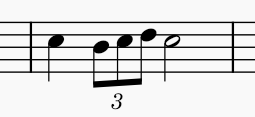
単純な連符
上に示した 3 連符のような単純な連符は、音符入力モードまたは通常モードで入力できます。
音符入力モードで
- 連符を開始する音符/休符 (または空の小節) に移動します。
- 連符グループ全体の最終の 長さを選び ます。(たとえば、上記の例の8 分音符 3 連符の場合は 4 分音符になります。 — キーボード ショートカット 5)
- 次のコマンドのいずれかを使います。
- 必要な連符のキーボード ショートカットを押します。つまり、3 連符の場合は Ctrl+3 です。 4 連符の場合は Ctrl+4 など、最大は 9 連符に対する Ctrl+9 (Mac: Cmd+3 ~ Cmd+9) です。
- メニューから 追加→連符… を選択し、目的の連符を選びます。
- 音符入力ツールバーで 連符 アイコンをクリックし、ドロップダウンから選びます。
音符または休符が自動的に分割され、適切な注釈が適用されます。
- 希望する一連の音符/休符を入力します。
通常モードで
- 目的の連符グループの完全な 長さ を指定する音符または休符を選びます。 事前にこれをスコア内に作成しておく必要がある場合があります。 したがって、8 分音符の 3 連符が必要な場合は、4 分音符/休符を選ぶ必要があります。
- 次のコマンドのいずれかを使います。
- 必要な連符のキーボード ショートカットを押します。つまり、3 連符の場合は Ctrl+3 です。 4 連符の場合は Ctrl+4 など、最大は 9 連符に対する Ctrl+9 (Mac: Cmd+3 ~ Cmd+9) です。
- メニューから 追加→連符… を選択し、目的の連符を選びます。
- 音符入力ツールバーで 連符 アイコンをクリックし、ドロップダウンから選びます。
音符または休符が自動的に分割され、適切な注釈が適用されます。
- 希望する一連の音符/休符を入力します。
連符の連続
一連の連符を入力する必要があり、連符コマンドを繰り返したくない場合は、最初の連符の音符を選んで R (繰り返し) を押し、必要に応じて何度でも繰り返します。 次に、キーボードの矢印、再入力、または re-pitch mode を使って、後続の音符を所定の位置に移動します。
カスタム連符
より複雑な連符でも次のように作成できます。
- 音符入力モードで、連符の合計の長さに等しい音符 長さ を選びます。 または、通常モードの場合は、希望する全体の長さの音符または休符を選択します。
- メニュー (追加→連符…) からか、音符入力ツールバーの連符アイコンをクリックして、連符の作成 ダイアログを開きます。
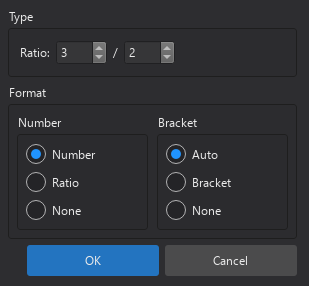
- 比 フィールドで、連符の希望の数の比率を指定します。
- 数 と 括弧 を設定して、必要な連符表示を取得します。
- OK を押してダイアログを閉じます。
- 希望する一連の音符と休符を入力します。
連符の入れ子
連符は他の連符の中に入れ子にすることができます。
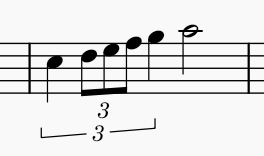
連符の入れ子を作るには:
1. 前述のようにして外側の連符を作ります。
2. 個々の音符を入力しながら、内側の連符を作ります。(内側の連符の記譜長の合計を選んで、連符コマンドの 1 つを使って適切に分割します。)
連符の表示を変える
連符番号または括弧の表示または非表示を選択したり、方向を変更したり、線の太さを調整したりできます。 詳細については、次の 連符のプロパティ を参照ください。
連符のプロパティ
選択した連符の表示は、プロパティ パネルの 連符 セクションで変更できます。
向き: 連符表示が譜表の上か下か。 利用可能な設定は、「自動」、「↓」(下) 、「↑」 (上)、です。
数字の種類: 数値表示に影響します。 「数」、「比」、「なし」から選びます。
括弧の種類: 括弧の表示を設定します。 設定は「自動」、「ブラケットあり、」「ブラケットなし」です。
線の太さ: 連符括弧の太さ (表示されている場合)。
連符のスタイル
フォーマット→スタイル→連符 からスコア内の連符のグローバル プロパティを設定できます。 これらの設定により、連符のデフォルト表示を細かく制御できます。
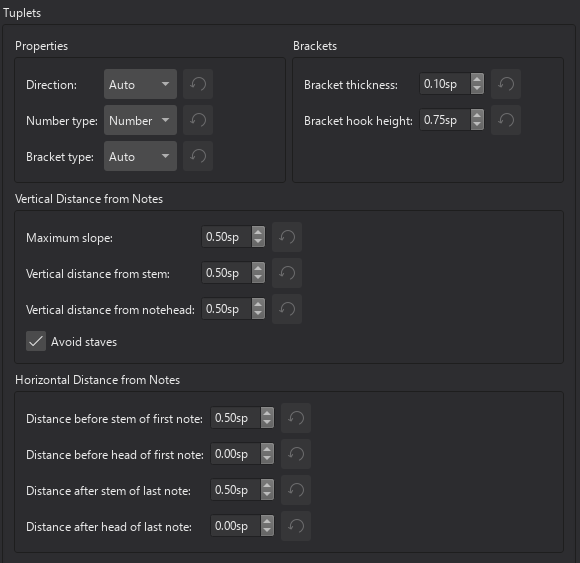
設定には次のものが含まれます。
- プロパティ
- 向き
- 数字の種類
- 括弧の種類
- 角括弧
- 括弧の太さ
- 括弧のフックの高さ
- 音符からの縦方向の距離
- 最大傾斜
- 符幹からの縦方向の距離
- 符頭からの縦方向の距離
- 譜表を避ける
- 音符からの横方向の距離
- 先頭の音符の符幹までの距離
- 先頭の音符の符頭までの距離
- 最後の音符の符幹からの距離
- 最後の音符の先頭からの距離
縦線
一般的な縦線の全てが 縦線 パレット に含まれています。
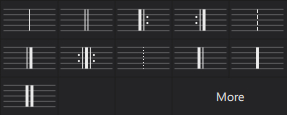
複縦線やその他の特殊な縦線を加える
すべての 譜表の縦線の種類を変える
- 譜表内の 1 つ以上の縦線を選んで、
- パレット内の目的の縦線をクリックします。
または、パレットから縦線をスコアの縦線にドラグすることでもできます。
変更は、スコア内の同じ位置にある縦線すべてに自動的に適用されます。
単一の 譜表の縦線の種類を変える
- スコア内の 1 つ以上の縦線を選んで、
- Ctrl を押したまま、パレット内の目的の縦線をクリックします。
または、Ctrl を押したままパレットから縦線をスコアの縦線にドラグすることでもできます。
1 つの譜表の縦線だけが影響を受けます。
小節の途中に縦線を加える
- 1 つ以上の音符を選んで、
- パレット内の縦線をクリックします。
これにより、選択した各音符の前に "縦線" が追加されます。 縦線は視覚的な目的であり、小節操作には影響しません。
途中に 実際の 縦線を挿入して小節を分割したい場合には、小節を分割 を参照ください。
縦線の長さを変える
ここでは、譜表をつなぐために縦線の垂直方向の拡張、または部分的な縦線を作るための縦線の縮小に関係します。
譜表内の すべての 縦線を延長する
- "開始" する譜表の縦線を選択します。
- 次のいずれかを使います。
- 終端ハンドルを目的の譜表に接するまで下にドラグします。 この方法は、複数の譜表にわたって縦線を延長する場合に最適です。
- 編集ハンドルを選んで、↓ を押します。
- プロパティパネルの縦線セクションにある "Span to" をチェックします。 次に、譜表のデフォルトとして設定 をクリックします。
- 必要に応じて下に続く譜表でも繰り返します。
縦線が所定の位置に加えられ、その譜表内の他のすべての小節線もそれに続きます。
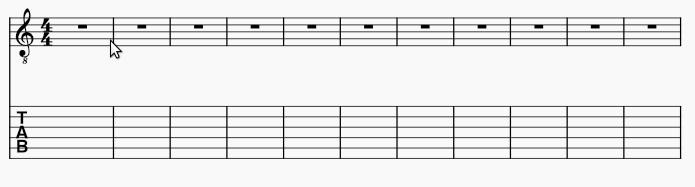
譜表内の 選択した 縦線を延長する
- 1 つ以上の小節線 (結合する譜表が 3 つ以上ある場合は、下の譜表内の対応する小節線) を選びます。
- プロパティ パネルの 縦線 セクションにある "Span to" をチェックします。
部分的な縦線を作る
部分的な縦線は、プロパティ パネルの 縦線 セクションで "Span from" と "Span to" を調整することで簡単に作成できます。
譜表間のみに縦線を作成する (Mensurstrich)
Mensurstrich での操作 を参照ください。
縦線のプロパティ
プロパティ パネルの 縦線 セクションで縦線に固有のプロパティを編集できます。
スタイル : 選択した縦線をドロップダウン リスト内の 1 つに変えるために使います。
縦線を下の譜表まで伸ばす : これをチェックすると、選択した縦線が下の譜表まで伸びます。
Span from / Span to : 選択した 1 つ以上の縦線の垂直方向の開始点と終了点を設定するために使います。
譜表のデフォルトとして設定 : 縦線を下の譜表まで伸ばす や Span from/Span toで行った変更を譜表内のすべての縦線に適用します。
Span presets : 選択したプリセットをスコア内の 1 つ以上の選択した縦線に適用します。
縦線のスタイル
スコア内のすべての縦線に対して適用されるプロパティは、フォーマット→スタイル→縦線 で変更できます。
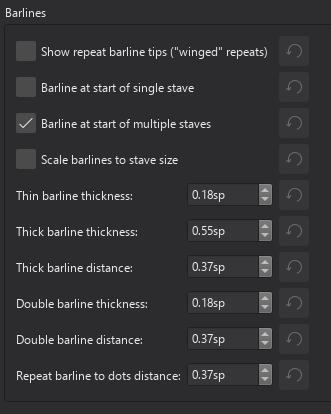
参照
- Fixed Measure Widths for a workaround to ensure barlines are aligned vertically between systems.
- 繰り返し記号
小節番号
小節番号の表示と非表示
小節番号を自動的に表示する
デフォルトでは、MuseScore は、section (セクション) の最初の小節を除き、各 system (段) の先頭に小節番号を表示します。 番号付けは、セクション内の最初の完全な小節から始まります。
小節番号を変えたい場合:
- メニュー バーから、フォーマット→スタイル→小節番号 を選びます。
- 必要に応じて、次のプロパティを編集します。
- 小節番号: これはデフォルトでオンになっています。オフにするにはチェックを外します。
- 最初の小節に表示: セクションの最初の段に小節番号を表示する場合にチェックします。
- すべての譜表: チェックを入れると、すべての譜表に小節番号が表示されます。
- すべての段 / 間隔: "すべての段" を選ぶと、各段の先頭に小節番号が表示されます。"間隔" を選んだ場合、小節を表示する小節番号の間隔を選べます。
- 右側の設定を使って位置を変更します。
- 以下のセクションで複数小節番号の表示を編集します。
- 長休符に小節の範囲を表示 : チェックすると、番号付けの外観と位置をカスタマイズすることもできます。 チェックを外すと (デフォルト設定)、長休符の小節数のみが表示されます。
小節番号を手動で表示する
スタイル設定に関係なく、特定の小節番号を常に表示するには、小節のプロパティ を開いて、小節番号モード ドロップダウンから "常に表示" を選びます。
小節番号を非表示に
すべての小節番号を非表示にするには、フォーマット→スタイル→小節番号 で "小節番号" のチェックを外します。
スタイル設定に関係なく特定の小節の番号を非表示にするには、小節のプロパティ を開き、小節番号モード ドロップダウンから "常に非表示" を選びます。
小節番号の並びを変える
カウントから小節を除外する
小節のプロパティ の "その他"で、"小節カウントから除外" にチェックを入れます。
小節番号を変える
小節のプロパティ の "その他" で、 "小節番号の増減" を編集します。 正の数、負の数の両方が受け入れられます。
新しいセクションに対して小節番号をリセットする
デフォルトでは、小節の番号付けは常に新しい セクション の先頭から再開されます。 これをやめ、番号を連続的にするには、セクション区切りを選んで、プロパティパネルで "新しいセクションの小節番号をリセット" のチェックを外します。
小節番号の位置を変える
すべての小節番号の位置を調整するには、フォーマット→スタイル→小節番号 にある "縦位置" と "横位置" の X と Y のオフセットを編集します。
小節番号のプロパティ
プロパティパネル で小節番号に加えた変更は、レイアウトが変更されると失われる可能性があることに注意してください。
小節番号のスタイル
スコア内のすべての小節番号のさまざまなプロパティは、フォーマット→スタイル→小節番号 で調整できます。ほとんどは、上のセクションで説明しています。
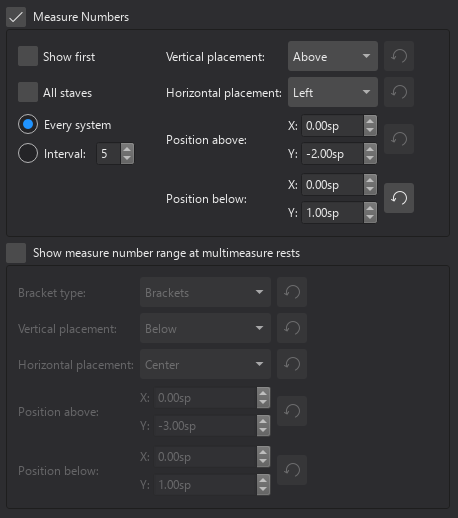
参照
その他の小節関連ページ:
* 小節休符と長休符
* 弱起と無拍子の小節
* 小節のプロパティ
* 小節を追加・削除する
* Mensural 表記法と Mensurstrich
小節休符と長休符
小節休符
小節休符 は全休符のように見えますが、小節内で中央にあり、小節全体 (またはその中の声部) が無音であることを示します。
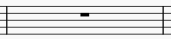 長休符
長休符
_ 長休符 _ は空の小節の連続を示すために使われ、小節数は譜表の上/下に数字で示されます。
[inline:multimeasure_rests.png=Multimeasure rests" title="{#measure-rest}
4/2 と 8/4 を除き、すべての拍子で一般的に使用されます。
長休符
_ 長休符 _ は空の小節の連続を示すために使われ、小節数は譜表の上/下に数字で示されます。
[inline:multimeasure_rests.png=Multimeasure rests">
長休符の有効化と無効化
長休符は、ショートカット M を使うか、フォーマット→スタイル…→休符 の "長休符" にチェックを入れることで、オン/オフを切り替えることができます。
デフォルトでは、長休符が有効になっている場合、2 つ以上の空の小節が続けば自動的に長休符に変換されます。
長休符を発動するために必要な空の小節の最小数を変えるには:
1. メニューから、フォーマット→スタイル…→休符 を選んで、
2. "長休符" にチェックを入れ(オプションがまだ有効になっていない場合)、
3. "空小節の最小数" を編集します。
長休符はスコアと楽器のパートで個別にオン/オフを切り替えることができます。
長休符を解除
複数小節の休符は、複重線、リハーサルマーク、調号や拍子記号の変更、セクション区切りなどの重要なポイントで自動的に分割されます。
ただし、次のように、それ以外で長休符を区切ることもできます。
- 長休符を無効にします。
- 長休符を区切る小節を右クリックし、小節のプロパティ を選択します。
- ダイアログで "長休符区切り" にチェックを入れます。
- OK をクリックします。
- 長休符を再度有効にします。
長休符のプロパティ
プロパティ パネルの 長休符 セクションで、長休符に固有のプロパティを編集できます。
番号を表示: このボックスはデフォルトでオンになっています。 チェックを外すと、複数小節番号が非表示になります。
数字の位置: 長休符の垂直位置を休符の上下に 0.5sp 単位で調整します。
長休符のスタイル
長休符の一部のグローバル プロパティは、フォーマット→スタイル…→小節番号 から設定できます。:
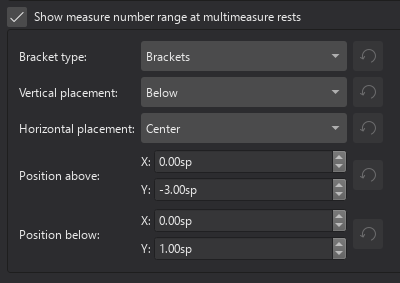
その他は フォーマット→スタイル…→休符 から:
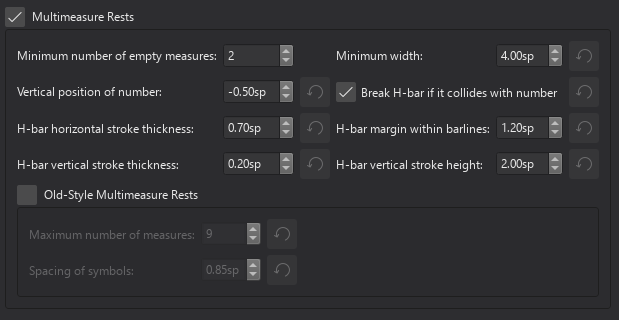
参照
その他の小節関連ページ:
* 小節番号
* 弱起と無拍子の小節
* 小節のプロパティ
* 小節を追加・削除する
* Mensural 表記法と Mensurstrich
弱起と無拍子の小節
弱起小節を作る
弱起 小節は、upbeat や anacrusis とも呼ばれ、スコアまたはセクションの先頭にある部分的または不完全な小節です。
注: 慣例により、小節番号は最初の "完全" な小節から始まります。
スコア作成時の弱起期間の指定
- 新しいスコア ダイアログの "追加スコア情報" ページ (2 ページ) で 小節 をクリックします。
- "弱起の小節を作成" にチェックを入れます。
- 下のスピン コントロールを使って、基となる拍子と弱起の拍を選びます。
小節を弱起に変換する
- 小節を右クリックし、小節のプロパティ を選択します。
- [小節の長さ] セクションで、"実際" の横にある基礎となる "拍子記号" を選びます。
- OK をクリックします。 ; あるいは、← や → を使って別の小節の設定をしたい場合には、適用 をクリックします。
音楽慣行では、曲の最終小節または同じ繰り返しセクションのピックアップと同じ長さを省略することが認められています。 小節を短縮する同じ方法がここでも適用されます。
無拍子の小節を作る
無拍子とは、拍子記号の指定よりも長さが短いか長い小節のことです。
指定された拍子よりも短い長さの小節は、弱起小節とまったく同じ方法で作成できます (上記を参照)。
無拍子を作成する他の方法については、以下で説明します。
音符と休符を挿入
音符/休符を加えるもは、キーボード ショートカットを使うか、挿入モード と呼ばれる特別な入力モードを使用して小節に挿入できます。
キーボード ショートカットを使う
- スコア内で音符/休符を挿入したい位置の音符・休符を選びます。
- 音符入力モードに入ります。
- 長さ を選びます。
- Ctrl+Shift (Mac: Cmd+Shift) を押したままで、キーボード・マウスから音符/休符を加えます。
挿入モードを使う
- 音符/休符の挿入を開始する位置の要素が選択されていることを確かめます。
- 音符入力アイコンをクリックして押したまま、挿入 を選びます (または、挿入が現在のデフォルトの場合は、N を押します)。
- ステップタイムモードと同様に、音符・休符を入力します。 音符・休符は現在のカーソル位置の前に挿入されます。
- 必要に応じ、矢印キーを使って カーソルを前後に移動し、挿入ポイントを変更します。
小節内の音符と休符の合計の長さが拍子記号と一致しない場合は、小節の上に小さな + または - 記号が表示されます。
小節を結合する
このコマンドは、選択した小節を 1 つの小節に結合します。
方法 A. 2 つの小節のみを結合する:
- 2 小節間の小節線を選びます。
- Ctrl+Del を押すか、ツール→選択範囲を削除を選びます。
方法 B. 任意の数の小節を結合するには:
- 結合したい小節を選びます。
- メニュー バーから、ツール→小節→選択したメジャーを結合 を選びます。
注意: (1) 複数の譜表があるスコア内で 1 つの譜表のみの小節を選択した場合、段の各譜表の同じ小節が結合されます。 (2) 連桁は自動的に変更される場合があります。
小節を分割
このコマンドは、選択した音符の前に小節線を挿入し、小節を 2 つに分割します。
次のいずれかの方法を使います。
- 音符・休符を選びます。 次に、Ctrl を押したままパレット内の縦線をクリックします。
- Ctrl を押したまま、(パレットから) 縦線を音符にドラグします。
- 音符・休符を選びます。 次に、メニュー バーから、ツール→小節→選択した音符/休符の前で小節を分割 を選びます。
参照
その他の小節関連ページ:
* 小節番号
* 小節休符と長休符
* 小節のプロパティ
* 小節を追加・削除する
* Mensural 表記法と Mensurstrich
小節のプロパティ
ダイアログを開いて使う
小節のプロパティ ダイアログを使うと、小節を 個別 にさまざまなプロパティ (表示/非表示、期間、番号付け、幅 (「ストレッチ」) など) を調整できます。 スコア上のすべての小節を変更するには、書式→ スタイル ウィンドウ : スコア、ページ、小節番号、および小節を使用します。 ** カテゴリ。 **スコア全体の 1 つの譜表のすべての小節を変更するには、譜表の 譜表 / パートのプロパティ を変更します。
- 小節のプロパティを開くには、小節を右クリックして "小節のプロパティ" を選びます。
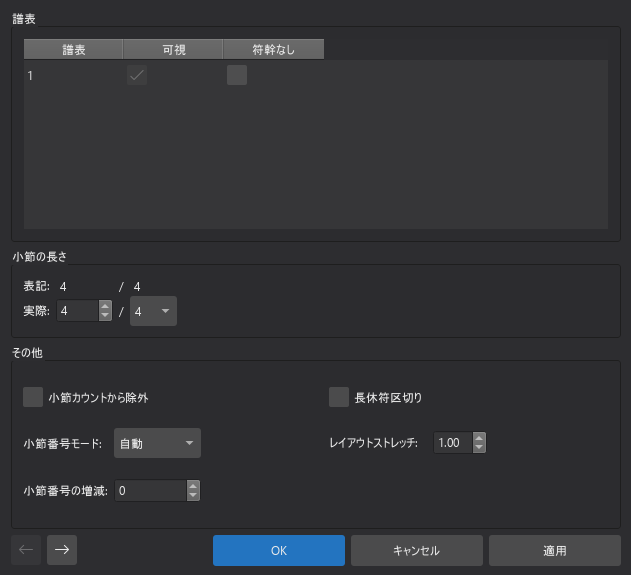
1 つの小節だけを調整する場合は、OK をクリックして変更を永続的にします。 ただし、隣接する小節も調整したい場合は、ダイアログを閉じる必要はありません。 適用 をクリックし、ウィンドウの左下にある矢印を使っててダイアログを新しい小節に移動するだけです。 新しい小節番号は、ダイアログの上部と ステータス バー の両方に表示されます。
譜表
可視 : チェックボックスをオフ/チェックして、選択した小節を非表示/表示します。
符幹なし: 符幹を非表示/表示するには、ボックスをオン/オフにします。
小節の長さ
表記: これはスコアに設定されている 拍子記号 です。
実際: これらの数値を調整して、小節の長さを増減します。
その他
小節カウントから除外: 選択した小節をカウントからスキップする場合にチェックします。
長休符区切り: 小節休符と長休符 を参照ください。
小節番号モード: スタイル の設定に関係なく、選択した小節の小節番号を表示/非表示にすることができます。
小節番号の増減: スコア内のこの小節以降の番号を変えます。
レイアウトストレッチ: このプロパティは通常、最初にショートカットを使って調整されます。(ストレッチ を参照)。 "小節のプロパティ" は微調整に使ってください。
再生回数: これは、小節が終了の繰り返し縦線の前にある場合にのみ表示されます。 リピート部分の再生回数を示します。
終了の繰り返し縦線のある小節の再生回数は、その小節を再生する回数より 1 回大きく設定する必要があります (これは通常、該当する反復番号括弧の繰り返し再生のエントリ数 + 1 に等しい)。
次のスコアを見てください:

小節 4 の再生カウントは 4 に設定する必要があります。
小節 6 の再生カウントは 3 に設定する必要があります。
参照
- Fixed Measure Widths 縦線が段に応じて整列するようにする便法
その他の小節関連ページ:
* 小節休符と長休符
* 弱起と無拍子の小節
* 小節を追加・削除する
* Mensural 表記法と Mensurstrich